我们在制作ppt演示文稿的时候,可能需要在其中链接外部的excel表格,具体的操作是怎样的呢?下面给大家分享ppt怎样链接excel,欢迎大家来到学习啦学习。
ppt设置超链接excel的方法
1.点击插入——对象
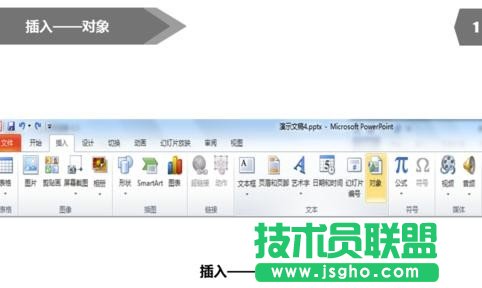
2.点击由文件创建——浏览(导入Excel文件)——确定。这种方法类似于嵌入表格。相关介绍可以观看小编的经验“PPT插入Excel表格”。
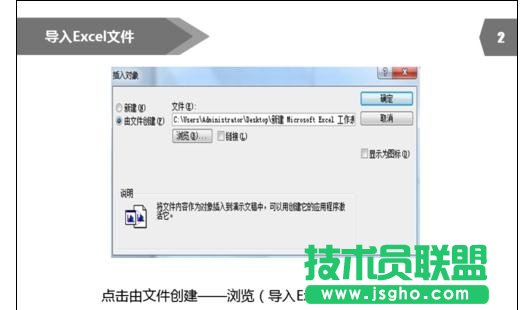
3.在步骤2中勾选链接,这时PPT就向Excel中创建了链接,当Excel中数据更新时,PPT中就可以同步更新,非常方便。

4.当原始链接的Excel的文件名或者存放的位置改变时,这时更新链接,就会出错。如图。
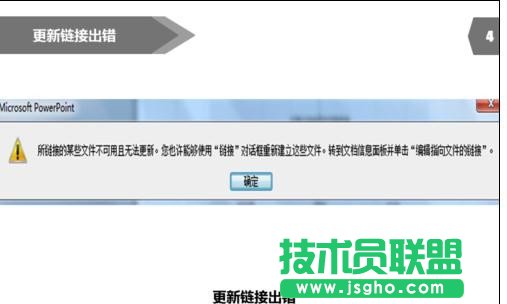
5.点击PPT中的表格,还可以通过右击的更新链接更新表格。
